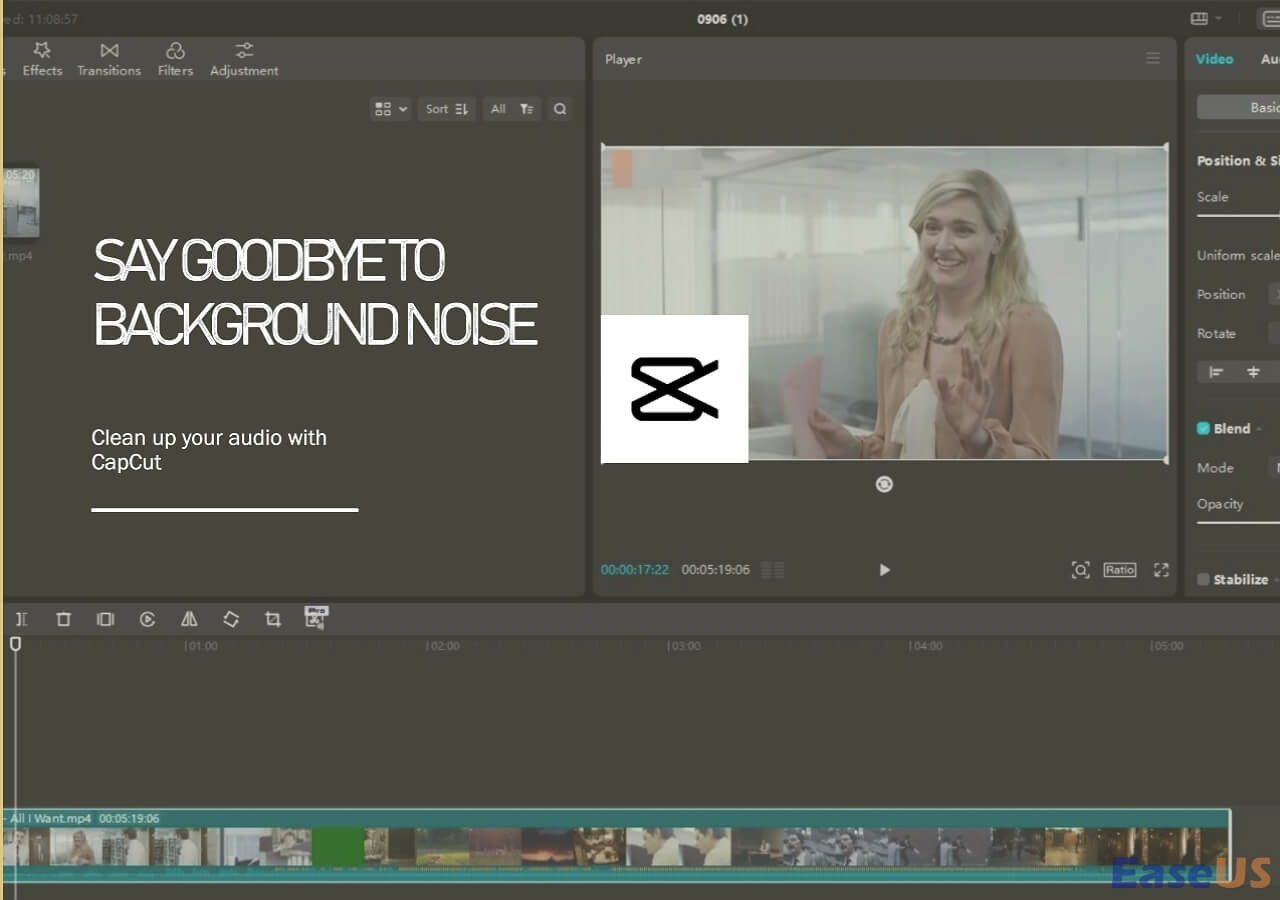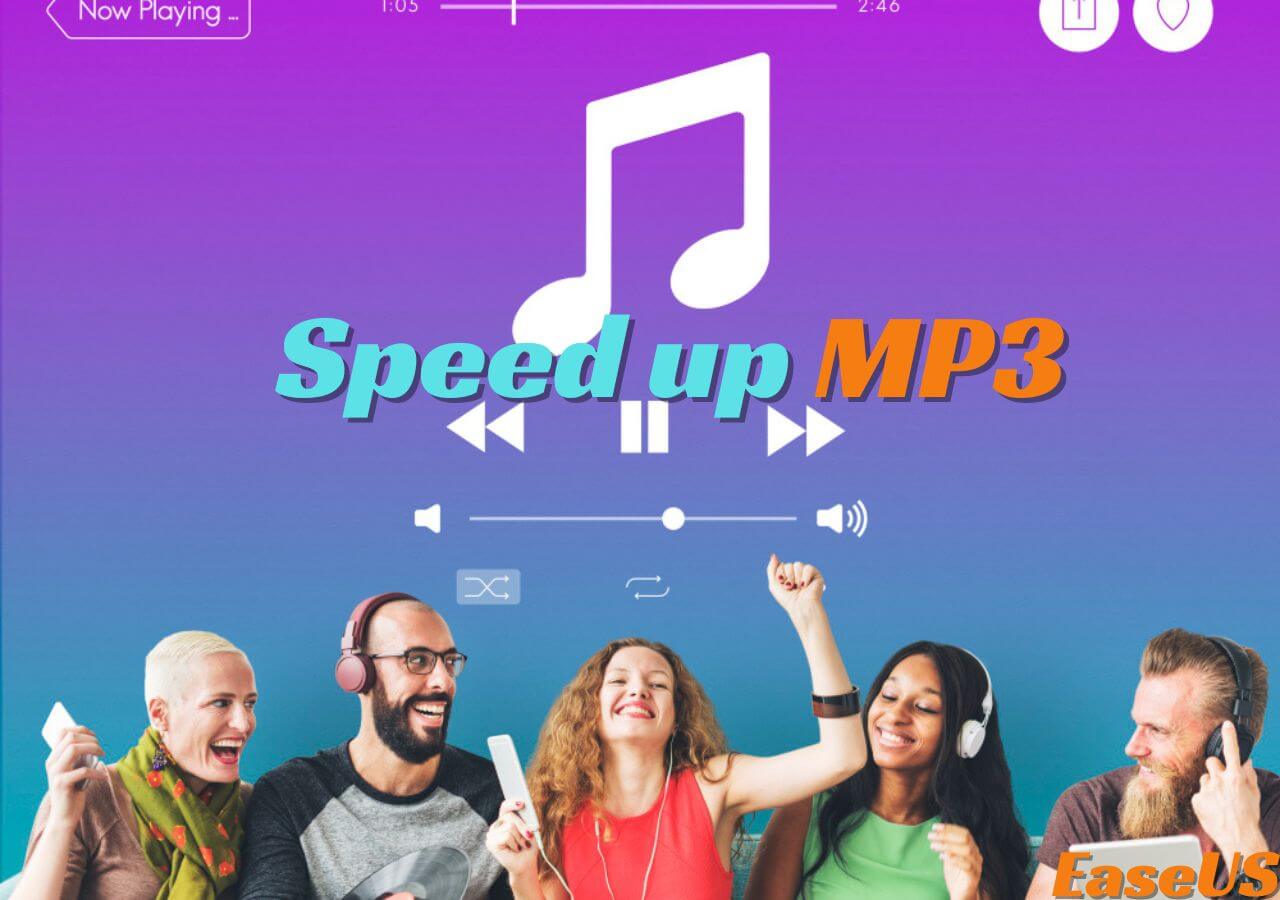-
![]()
Tioka
Tioka、社内一番の電子機器マニアです。小さい頃から、パソコン、携帯電話、ゲーム機、デジカメなどに非常に興味を持ち、新しいモデルが発売されたらすぐ手に入れたいタイプです。2017年からEaseUS Softwareに加入し、大興味をもって日本のユーザーにITに関するナレッジを紹介しています。現在、データ復元、データバックアップ、ディスククローン、パーティション・ディスクの管理、または、PC引越しなどの分野に取り組んでいます。日本の皆様がよくある問題を収集し、様々なパソコンエラーの対処法、データ復元の方法、SSD換装の方法やディスクの最適化方法などについて、数多くの記事を書きました。現時点(2019年8月21日)まで、彼が書いた記事の閲覧数はなんと550万回に突破!つまり、日本のユーザーは、合計5,500,000回彼の記事を読んで問題を解決しました。仕事や記事作成以外、彼は大部分の時間をタブレット・スマホを弄ること、ゲーミングなどに使っている男の子です。…もっと見る... -
![]()
Yiko
Yicoは、広大出身のパソコン知識愛好家で、パソコンに非常に精通しています。大学時代から定期的に女性向けのオンラインIT知識勉強会に参加して、いろいろなIT知識や技術を習得しました。彼女は、2020年からEaseUSファミリーの一員になりました。現在、データ復元、データバックアップ、パーティション管理、オーディオとビデオ編集などの分野で活躍しています。 いつもユーザの立場に立って、ユーザーの問題を解決するために最適な解決策を提供します。今まで、彼女が執筆した記事の閲覧数は3000,000回を超えています。 また、彼女は撮影とビデオの編集にすごく興味を持っています。定期的にYouTubeに動画を投稿したこともあります。ちなみに、彼女は平野歩夢選手の大ファンです。平野歩夢選手みたいの自分の才能を活かし輝いている人間になりたいです。…もっと見る... -
![]()
Bower
Bowerは、日本に永久滞在の中国人で、リモートでEaseUSに記事を書いています。Bowerは、小学校の時に両親と一緒に日本に移住しました。東京の私大の情報学部を出て、現在、都内のIT系の会社で勤めています。アルバイトの筆者として、EaseUSのユーザーに有用な対策を提供して、ユーザーから評価を受けています。…もっと見る... -
![]()
kenji
地域:東京都千葉県もっと見る...
年齢:22歳
性別:男性
仕事:IT関係者… -
![]()
Harumoe
Harumoe、新卒として、2022年からEaseUSに入社しました。専門は日本語ですが、いつもパソコンなどの機器に興味を持ってきました。大学時代から今まで、ずっとコンピューターに関する知識を勉強しています。EaseUSに加入した後、より多くの専門知識を学ぶと同時にそれを生かして、言葉というツールを利用して、皆さんとコミュニケーションしたいと思っています。Harumoeは今、データ復旧、ディスク・パーティション管理、データバックアップ・クローンに関する記事の作成を担当しています。以上述べた分野で彼女は少しでも役に立ちたいです。仕事や記事作成以外に、Harumoeはアニメ漫画マニアで、ゲーム機(Switch)をいじることも大好きです。…もっと見る... -
![]()
さわこ
さわこが大学の時、専攻は日本語で、仙台に留学した経験があります。(ずんだシェイクおいしいですって)、2022年にEaseUSに入社しました。入社した理由はIT業界に興味があるそうです。今はデータ復旧、パーティション管理、データ移行などのことを猛勉強中。彼女が中学校の時からずっとリーグオブレジェンドというPCゲームをやっていて、スマホよりPCが好きだそうです。…もっと見る... -
![]()
NANAちゃん
NANAちゃんは小さいごろから、アニメや日本文化に大変興味を持っております。ですから、大学の専門を選ぶ時、迷わず、日本語を選びました。IT業界に興味があって、ITについて自分で勉強したことがあるので、2022年にEaseUSに入社しました。今NANAちゃんはデータ復元、データバックアップ、パーティション管理、オーディオとビデオ編集などの分野で活躍しています。NANAちゃんはいろいろな興味があり、新しい知識を学ぶことが好きです。2022年以前、NANAちゃんは声優の仕事をしたことがあります。ちなみに、自分で時々アニメ関係の動画を編集、投稿をしました。…もっと見る... -
![]()
WuYanG
四川省出身の舞阳は、大学で4年間日本語を勉強している。 中学生の時にいい日本語の歌を発見し、それがアニメの主題歌であることがわかり、日本のアニメを見始めたのがきっかけです。 徐々に日本語への興味も生まれてきた。 Easeusに入社してからは、ディスク・パーティション管理、データ復旧、データバックアップ・クローンなどのエキスパートとして、日本語で文章を書き、より多くの人の大切なデータの管理に貢献しています。ちなみに、バイクに乗るのが大好きで、ヤマハがtop1!…もっと見る...
目次
0 利用者 |
0分で読めます
ドラムを練習するには、楽譜を見ながら練習したり、YouTubeでプロの演奏動画を見つけるのが一般的ですが、ドラムパートを取り除いた原曲やライブ演奏に合わせて演奏することで、より実践的な練習ができます。この方法では、他のパートの演奏と調和させる感覚や、リズムの流れを体で感じ取ることができ、ライブに近い演奏経験が得られます。
さらに、ドラムだけを選択して取り除いた音源で練習することで、ベースやギターの細かいリズムに耳を傾ける力が養われ、リズムキープやタイム感覚が向上します。多くの人が、専用のボーカル除去ツール「Acapella extractor」を使用されていて、様々な機能が備えてりいるが、専門用語や知識が必要があるため、初心者にとってはどれを押したらいいのか、ハードルが高いものです。
そこで今回の記事は、曲からドラムを抜いて練習用音源を作れる、初心者でも直感的で操作できるサイト・ソフト・アプリを7つ絞り込んで紹介したいと思います。
| オンラインサイト | ソフト | アプリ |
| EaseUS Online Vocal Remover LALAL.AI PhonicMind |
Audacity Logic Pro X |
GarageBand Moises |
オンラインで曲からドラムを抜く方法
多くのプロにとって、楽曲ファイルからドラムを分離するのは難しい。これは、複雑なインターフェイスを持つツールを使っているからかもしれません。読者の皆様のお役に立てるよう、どんな曲からでもドラムパートを除去できる、シンプルで便利なツールをご紹介します。
1. EaseUS Online Vocal Remover
💻互換性:オンラインサイト(インストールは不要で・アプり版あり)
💰価 格:
- 無料トライアル
- 月額プラン(2,090円)
- 容量プラン(500分で5,590円)
✨特 徴: AIアルゴリズムにより、高精度で楽器トラックを分離できる
まず紹介するのは、優れたオンラインボーカルリムーバーであるEaseUS Online Vocal Removerです。これは、効率的かつ高速に動作するAIベースのツールであり、音楽からボーカルやインストルメンタルを分離することができます。オーディオファイルをアップロードする、またはSpotifyやYoutube動画のリンクを貼り付けることで、曲から簡単にボーカルを取り除いたり、抽出されたファイルを入手します。MP3、AAC、AIFFなど、さまざまなファイル形式にサポートし、毎日1回無料でダウンロード可能だから、高音質を求めている初心者のユーザーには特におすすめします。
無料トライアルプランの特徴
- ボーカルを無劣化で除去する
- 最大サイズは350MBまで
- 時間の長さは120分まで
- 直感的で分かりやすいインターフェース
では、実際にEaseUS Online Vocal Removerを使って曲からドラムを抜く手順を紹介します。
ステップ 1. EaseUS Vocal Removerの公式サイトを開き、「ステムスプリッター」をクリックします。

ステップ2. 分離したいステムを指定し、「ファイルを選ぶ」をクリックしてオーディオファイルをアップロードします。

ステップ3. AIアルゴリズムによる自動的に認識され、ステムの分離作業が開始します。

ステップ4. 抽出されたステムまたはステムなしの音楽トラックをプレビューして、ダウンロードします。

以上は、オンラインボーカルリムーバーで楽曲からドラム抜き音源を作る方法でした。また、逆にドラム音源だけを抜き出すことで、耳コピしたり、譜面起こしをしたりすることも楽になるため魅力的なツールです。ぜひ、無料で体験して見てください。
2. LALAL.AI
💻互換性:オンラインサイト
💰価 格:
- 無料トライアル
- パッケージプラン[ライトパック(2,100円)・プラスパック(3,400円)・プロパック(4,550円)]
- エンタープライズ
✨特 徴: 広範なファイル形式にサポートしているAIボーカルリムーバー
AIベースのアルゴリズムを持つもう一つのMP3ボイスリムーバーはLALAL.AIです。その名の通り、AIドラムリムーバーはAIのフレームワークを使用して設計されています。その高度なアルゴリズムを使って、ドラム音を分離するだけでなく、他の楽器音を抽出することもできます。
つまり、ギター、ピアノ、その他の楽器の音を簡単に取り除くことができる。このオンラインツールの主な欠点は、試用目的であっても無料で使用できないことです。
LALAL.AIで曲からドラムを取り除く手順は、以下の通りです。
ステップ1. LALAL.AIの公式サイトにアクセスします。「製品」>「Stem Splitter」に進みます。
ステップ2. ドロップダウンメニューで、「ドラム」を選択します。
ステップ2. 画面から「ファイルを選択」をクリックします。

ステップ3. 楽器分離作業が自動的に行われ、結果をプレビューして「完全に分割」をクリックします。

ステップ4.「ダウンロード」アイコンをクリックし、ファイルをシステムに保存します。
3. PhonicMind
💻互換性:オンラインサイト、ソフト(MacOS・Windows)、アプリ(Android・iPhone)
💰価 格:無料
✨特 徴:即時に効果が現れるボーカルリムーバーで、カラオケ作成機能も備えている
低品質なサウンド抽出にうんざりしているなら、PhonicMindを試してみてください。PhonicMindは信頼性の高いカラオケメーカーで、抽出作業を終えた後に高品質なサウンドが得られます。他のツールと異なり、オーディオファイルから音を分離するだけでなく、音質を向上させます。
この機能は、曲からドラムをきれいに取り除くための信頼性の高い選択肢となります。また、曲からアカペラを作るのに最適なオンラインツールの一つです。以下の簡単な手順であっという間に使いこなすことができます。
ただし、このツールの欠点は、サポートするファイル形式が限られていることです。さらに、PhonicMindはドラム音楽全体に悪影響を与え、楽器やボーカルトラックの音量を自動的に下げてしまいます。
🔻 PhonicMindは、日本語に対応しておりません。
ステップ1. PhonicMindの公式サイトにアクセスします。
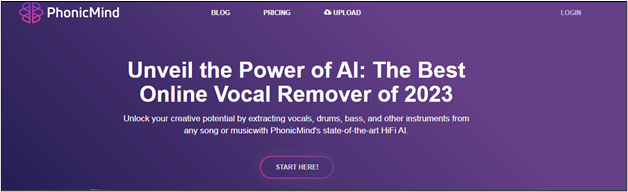
ステップ2. 一番下にスクロールし、「Drum Remover」をクリックします。

ステップ3. 「Start Here」をクリックし、ファイルをアップロードします。
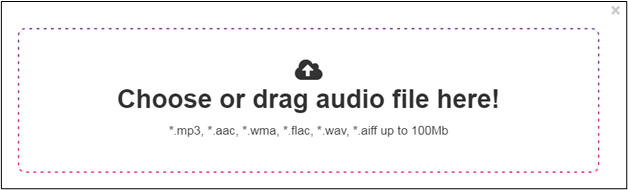
ステップ3. 処理が完了するまで待ちます。「ボーカル」「ベース」「ドラム」「その他」と四つのトラックが表示されます。
ステップ4. トラックの左側にある音量ボタンをドラックして、ボリュームを調整します。

ステップ5. プレビューして、ダウンロードボタンをクリックして保存します。
PC用ソフトで曲からドラムを抜く
次に、音源からドラムなどの楽器トラックを抽出・消去できるパソコン用ソフトをご紹介します。
1. Audacity
💻互換性:Windows、macOS、Linux、その他Unix系OS
💰価 格:無料
✨特 徴:音声編集オールインワンパッケージ
曲からインストゥルメンタルトラックを削除するための包括的なツールキットをPCでお探しなら、Audacityは非常におすすめのソフトウェアです。このオープンソースのソフトは、音声抽出機能を備えており、編集やエフェクト、その他多くの高度な機能が充実しています。ただし、複数のトラックからドラムを削除することはできず、音を処理した後のトラックのリアルタイムプレビュー機能もありませんので、その点にはご注意ください。
このデスクトップアプリケーションを使用すれば、どんな曲からでも簡単にドラム音を取り除くことができます。また、私たちはステップバイステップで手順を説明しているため、Audacityで曲からボーカルを削除する方法を一から学ぶ必要はありません。
🔻Audacityによる「ノイズの低減」や「位相反転」などのエフェクトで、ドラムの音波を下げることができますが、ドラム音を完全に抜く方法はおそらくないでしょう。
2. Logic Pro 11
💻互換性:macOS
💰価 格:無料トライアル・スタンダード版(30,000円)
✨特 徴:iOSユーザー向けの音声分離ツール
アップルデバイス向けの高品質なボーカルリムーバーをお探しでしたら、Logic Pro 11をぜひお試しください。楽曲からドラムを取り除いたり、オーディオの編集を行ったりと、多彩な機能を備えています。
間違いなく、オーディオミックスやサウンドから楽器の音を削除するために最適な包括的なツールキットです。ただし、長期的にこのソフトウェアを利用するには費用がかかります。また、初心者向けのドラムリムーバーではないため、ユーザーには一定の技術的知識が求められます。ここでは、このツールの使い方について詳しく説明します。
🔻Logic Pro 11では、ステムスプリッター機能がデフォルトで入っています。
ステップ1. オーディオファイルをLogic Proにインポートします。

ステップ3. レージャーを右クリックし、「処理」>「Stem Splitter」を選択します
ステップ4. ボーカル・ドラム・ベース・その他と四つのトラックを選択できます。

ステップ5. 読み込みが完了するまで待ちます。ドラムトラックの左にある音量ボタンをドラッグしてミュートします。

ステップ6. プレビューして出力します。
アプリで曲からドラムを抜く
デスクトップ でデジタル・オーディオ・ワークステーションを使いたくなければ、お手持ちのデバイスでも使えます。簡単に選択できるように、曲中の楽器を分離するために使用されるアプリケーションをいくつか紹介します。
1. GarageBand
💻互換性:iOS・MacOS
💰価 格:無料
✨特 徴:ボーカル除去、ノイズ消去、音楽編集機能(iPhone用)
GarageBandは、Appleユーザーのために開発されたデジタル・オーディオ・ワークステーション(DAW)アプリケーションです。このアプリは、先にご紹介したAppleのデスクトップアプリ「Logic Pro」の作業パターンを基にしています。GarageBandを利用することで、オーディオ編集者は基本的な作業から高度な作業まで幅広く対応することが可能です。
GarageBandはシンプルなインターフェイスを備えているため、オーディオからボーカルを取り除く方法を特別に学ぶ必要はありません。つまり、録音された音声から音を削除したり、録音した音声を編集したりすることが簡単にできます。それでは、具体的な手順をいくつか見ていきましょう。
ステップ1. GarageBandアプリケーションでオーディオを読み込みます。
ステップ2. 元のトラックをダブルタップして複製(Duplicate)します。
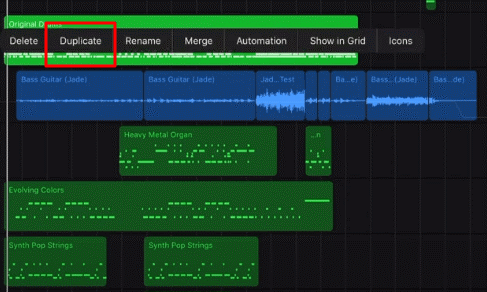
ステップ3. 元のトラックをコピーして、下に作成した新しいトラックスペースに貼り付けます。
ステップ4. もう一度、新しいトラックをタップし、「編集(Edit)」ボタンをクリックします。
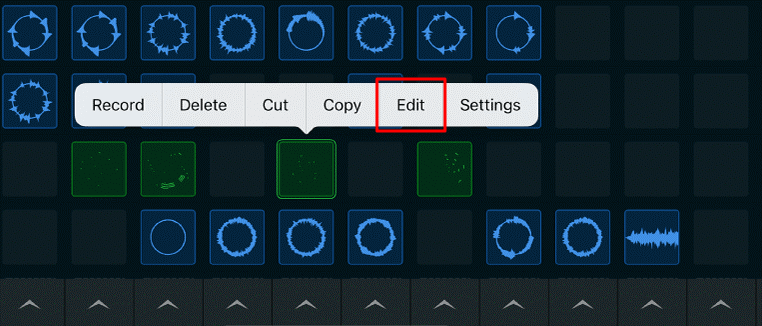
ステップ5. 左のバーにあるドラムのロゴをクリックして、ドラムトラックを選択します。
ステップ6. 削除したい他のドラムをすべて選択します。
ステップ7. 選択したドラムのどこかをタップし、「削除(Delete)」オプションをクリックします。

ステップ8. 「完了(Done)」ボタンをクリックして、ドラムのトラックを保存します。
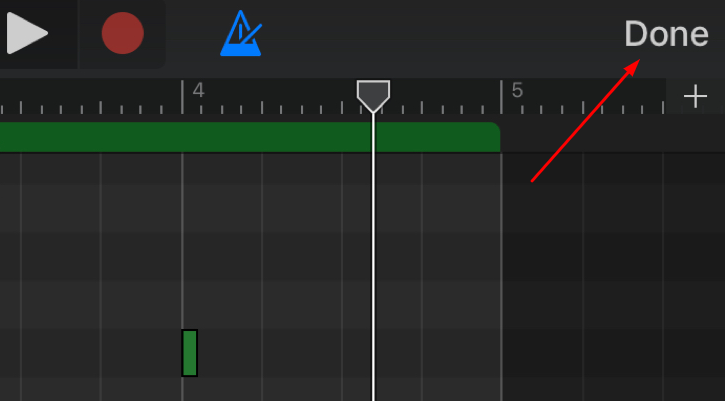
2. Moises
💻互換性:iOS・Android・MacOS・Windows
💰価 格:無料版・プレミアム版・プロ版
✨特 徴:AIによるオーディオ分離機能
GarageBandに代わるWindows版やAndroid版ソフトをお探しであれば、Moisesが最適な選択肢となるでしょう。このアプリはAIを活用しており、さまざまな音楽編集作業を迅速に行うことができます。ドラムのサウンド除去機能をはじめ、特定のファイル形式にも対応しています。さらに、OSの制約を気にすることなく、Android、iOS、Windowsの各プラットフォームで利用できる理想的なツールを見つけることができるでしょう。
ステップ1. ライブラリから曲を選んでアップロードします。
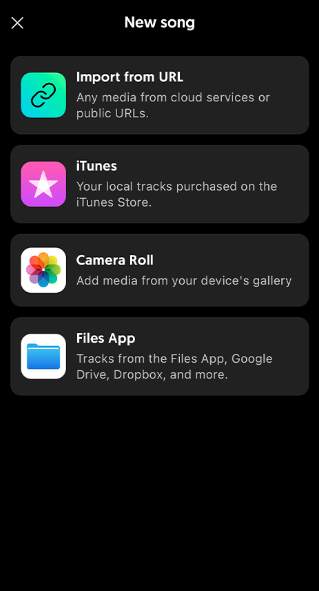
ステップ2. 好みの分離タイプ(2・3・5トラック)を選択します。
ステップ3. AIによる分離作業が行われます。ドラムトラックのボリュームをワイプして調整します。
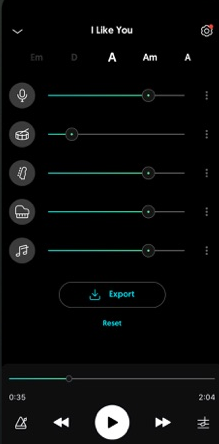
ステップ4. 「出力(Export)」ボタンをクリックして、トラックをデバイスにダウンロードします。

まとめ
今回は、ドラム音を抜き取るための音源作成ツールをご紹介しました。初心者やパソコンに負担をかけたくない方には、「EaseUS Vocal Remover」や「LALAL.AI」といったオンラインボーカルリムーバーがおすすめです。一方、プロフェッショナルや専用の音声編集ソフトを好む方には、「Logic Pro」や「Audacity」が適した選択肢となるでしょう。また、アプリとしては、iOS向けの「GarageBand」やAndroid端末にも対応した「Moises」が挙げられます。
今すぐ操作の簡便さとハードルの低さを兼ね備えた、AIモデルを搭載したEaseUS Online Vocal Removerを体験してみましょう。
よくある質問(FAQ)
1. Abletonで曲からドラムを削除する方法は?
Abletonで曲からドラムを削除するのは非常に簡単です。以下の手順に従って、スムーズに作業を進めましょう。
- 「Ableton」アプリを起動する
- 左側のメニューバーから「プラグイン」に進む。
- リストから「DrumExtract」を選択する。
- カーソルを使って、トラックの「抽出」または「削除」を選択する。
2. オンラインでサンプルからドラムを削除するには?
- EaseUSのオンラインボーカルリムーバーを利用すれば、オンラインで簡単にサンプルからドラムを取り除くことができます。以下の手順に従ってください。
- オーディオファイルのインポート
- AIアルゴリズムによる自動分離
- プレビューとダウンロード
3. ドラムをサンプリングすると訴えられる可能性はあるのか?
編集後のサンプル音声を原作者の許可なく使用すると、原作者から訴えられる可能性があります。この行為は制作者の著作権を侵害するものと見なされるため、注意が必要です。